| 【windows设置屏幕拓展《Twomon SE》】 | 您所在的位置:网站首页 › duet连接不上 › 【windows设置屏幕拓展《Twomon SE》】 |
【windows设置屏幕拓展《Twomon SE》】
|
windows设置屏幕拓展《Twomon SE》
前言:笔者今天突发奇想,想给自己的ipad多一个功能,成为window的扩展屏。奈何,找了全网,没有完整的教程。于是,自己写了一个。供大家参考~ 我在网上看到的说,有线连接的话,用Twomon se效果比较好。 第一步:安装软件 在平板上的App Store中 搜索Twomon SE,然后下载下来。(这个是收费软件,可以去某宝~) 好啦,到此为止。在ipad上的工作就完成啦!!!是不是很简单呢? 在window电脑上 我们需要安装iTunes和EL Display Hub这两个软件,都是可以去官网下载哒,都是免费的。 第二步,如何使用。 在电脑版的iTunes上,登陆自己的ID账号。登一次就行了,以后使用,就不用打开iTunes软件了。(据说不下载这个软件,直接下载另外两个也能用。不过笔者没有尝试,读者自己感兴趣可以试一试) 接下来呢,就是打开电脑上的EL Display Hub和平板上的Twomon SE,在这两个软件打开之后,我们需要用数据线将ipad与电脑连接起来。 划重点!一定要先打开两个软件再连线!!! 这样你就会发现,两个屏幕显示的内容,是一样的,或许你会怀疑,是不是教程错了呀?这骗人的楼主~nonono,并不是这样哒。 我们需要在电脑上进行设置。 在window的设置→系统→显示 我们往下滑,可以看到多显示器设置,这个时候我们将“复制这些显示器”,改为“扩展这些显示器”,就可以实现分屏使用啦!!! (后续想到什么,我再来继续补充。) 到这里就完结,撒花✿✿ヽ(°▽°)ノ✿~ 笔者码字不易,大家可以留个赞再走(抱拳) |
【本文地址】

 iTunes官网链接:https://support.apple.com/zh-cn/HT210384 界面打开的样子是这样的啦
iTunes官网链接:https://support.apple.com/zh-cn/HT210384 界面打开的样子是这样的啦  接下来,我们来安装第二个软件!!!
接下来,我们来安装第二个软件!!!  这个的名字我也不知道为什么叫这个,明明是去官网找的Twomon SE,反正好用就完了(装死) Twomon SE电脑版 官网链接:http://www.easynlight.com/en/twomonse/ 这个界面是这样的,注意是SE哦,里面还有USB之类的版本。
这个的名字我也不知道为什么叫这个,明明是去官网找的Twomon SE,反正好用就完了(装死) Twomon SE电脑版 官网链接:http://www.easynlight.com/en/twomonse/ 这个界面是这样的,注意是SE哦,里面还有USB之类的版本。  好的,到这里第一步已经完成了。距离拓展屏使用,已经完成了90%了。剩下的10%在第二步。
好的,到这里第一步已经完成了。距离拓展屏使用,已经完成了90%了。剩下的10%在第二步。 这俩可以看到1 2这是显示的当下电脑所连接的两个屏幕。我这里呢,1是电脑本身的屏幕,2是ipad的屏幕。
这俩可以看到1 2这是显示的当下电脑所连接的两个屏幕。我这里呢,1是电脑本身的屏幕,2是ipad的屏幕。 还有最后一点,大家可以自主尝试 EL Display Hub里面的这几个功能。
还有最后一点,大家可以自主尝试 EL Display Hub里面的这几个功能。 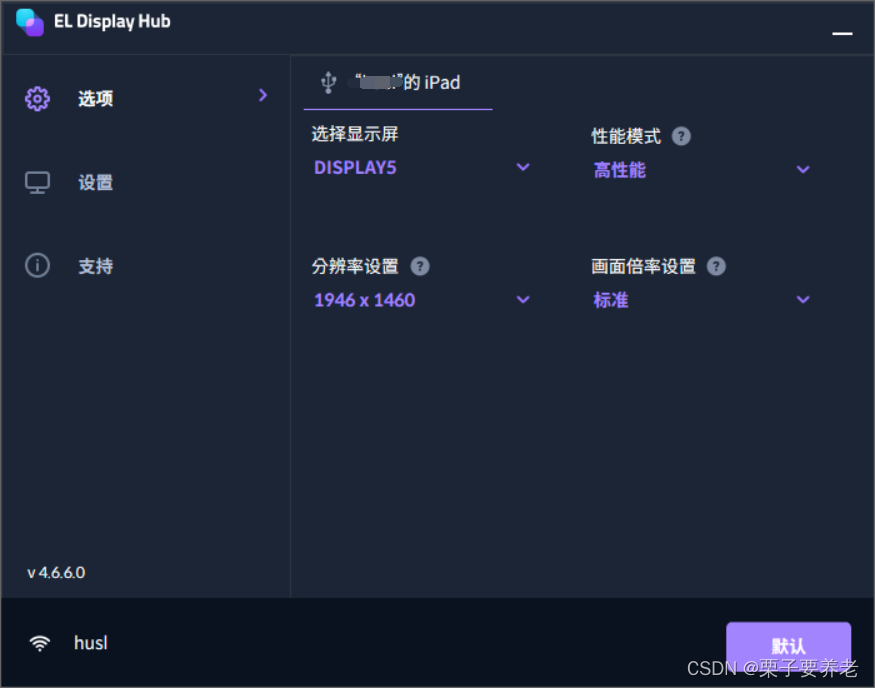 后加:有些宝子安装之后,无法正常连接。有以下解决方法(可能不全面)
后加:有些宝子安装之后,无法正常连接。有以下解决方法(可能不全面)